Annonse
Adobe bestemmer roost når det kommer til Portable Document Format (PDF). Liker det eller hater det.
Selv om Adobe Reader pustet opp med viktighet og størrelse, gratis PDF-alternativer 4 veldig lette alternativer til Adobe ReaderBruker du fortsatt Adobe Reader for PDF-dokumenter? Det er på tide å gå videre til en alternativ PDF-leser som er lett, lanseres raskt og likevel lagrer dokumentene dine. Les mer har løpt inn på scenen. De hentet inn nye funksjoner, og noen du bare kunne finne i den kommersielle Adobe Acrobat Pro DC, den betalte storebroren til den fremdeles gratis Adobe Acrobat Reader DC.
Det er fremdeles gode grunner til å bruke det. En bedre typografimotor, støtte for 3D-innhold, og bro til Adobe Document Cloud er øverst på listen. Du har 2 GB gratis lagring der i skyen. Og det er det mange gode grunner til unngå Acrobat Reader Dette er grunnen til at du ikke trenger Adobe ReaderAdobe Reader er oppblåst, treg og har et ansvar. Kort sagt, det er unødvendig. Trenger du en PDF-leser i det hele tatt? Vi viser deg hvordan du åpner PDF-filer uten Adobe Reader. Les mer .
Hvis du har gått en vei, må du leve med fordeler og ulemper hos begge. Men som lekmann savner jeg en av de mest grunnleggende funksjonene den skal ha i en applikasjon som den kaller en "Leser":
Du kan ikke bokmerke en side i et PDF-dokument du åpner med gratis Adobe Acrobat Reader.
Se for deg at du leser A Game of Thrones (den første boken av En sang av is og ild serie). Du har nettopp lagt den på side nummer 312. Når du legger fra deg det faktum at du aldri skal lese den i PDF, hvordan skal du komme tilbake til den samme siden når du begynner å lese igjen?
Problemet er fremdeles uavklart. Adobe har et praktisk bokmerkeverktøy på venstre sidefelt. Men du kan ikke lage dine egne derfra. La oss lage noen få løsninger og løse bokmerkeproblemet.
Den enkle måten å huske en side i Adobe Reader
Adobe Reader lar deg ikke lage og plassere nye bokmerker, men det er en liten innstilling du kan bruke som hjelper programvaren med å huske den siste siden som ble åpnet av PDF-leseren. Det er "teknisk" ikke et bokmerke, men det er et enkelt avkrysningsmerke du alltid skal aktivere.
Følg trinnene nedenfor for å aktivere den opprinnelige funksjonen.
- Gå til Rediger> Innstillinger (Windows) eller Acrobat / Adobe Acrobat Reader> Innstillinger (Mac os). Du kan også bruke snarveien Kontroll + K.
- Klikk på dokumenter under de listede kategoriene til venstre.
- Som vist på skjermdumpen nedenfor aktiverer du funksjonen som sier - Gjenopprett innstillinger for siste visning når du åpner dokumenter på nytt. Klikk OK og avslutte.
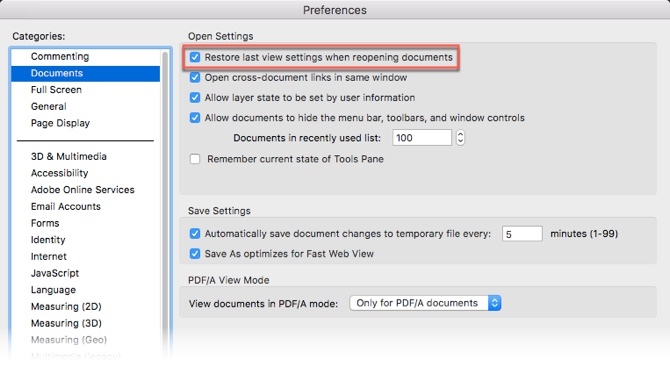
Nå, åpne et hvilket som helst antall PDF-dokumenter; Adobe Reader husker siden du la den på. Dette er muligens ikke en bokmerkeløsning, kanskje gir deg ikke muligheten til å markere flere punkter i en bok, men er et enkelt elegant svar på vårt grunnleggende krav når vi åpner en e-bok i en PDF-leser De 6 beste PDF-leserne for Windows i 2019De beste PDF-leserne koster ikke penger. Les vår sammendrag av funksjonsrike PDF-seere som utfører til og med Adobe Reader. Les mer .
Bruk markeringsverktøyene
Markup-verktøyene gir to forskjellige løsninger for å lage et bokmerke.
Uthev tekst for å etterligne et bokmerke
Du er kanskje ikke noen som fremhever og kommenterer PDF-dokumenter 5 gratis verktøy for å redigere PDF-filerPDF-er er universelt nyttige. De kommer imidlertid til kort når det kommer til redigering. Vi er her for å vise deg de beste gratis verktøyene for å redigere PDF-filene dine. Les mer . Bruk denne funksjonen til å bokmerke det sist leste stedet hvis du bruker Fremhev-funksjonen i Acrobat Reader sparsomt.
- Uthev-verktøyet er representert med symbolet på en penn i Adobe Reader-verktøylinjen. Klikk på den for å aktivere markøren.
- Marker den delen av teksten du vil "bokmerke" og komme tilbake til senere. Lagre PDF-filen når du lukker Reader.
- Å bla gjennom sidene for å komme frem til det markerte høydepunktet kan være en oppgave. Bruke miniatyrbilder visning på venstre sidefelt i stedet.
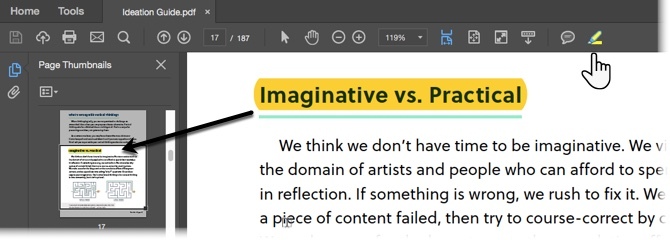
Husk at du alltid kan slette høydepunktet når du går videre gjennom dokumentet. Høyreklikk på den uthevede teksten (eller bildet) og velg Slett fra hurtigmenyen som dukker opp.
Bokmerke med en klistrelapp og en kommentar
Bruk en lignende tilnærming med Sticky Note-verktøyet på verktøylinjen. Det er den vanligste måten å legge til en kommentar til en PDF-fil. Du kan se den rett ved siden av Highlight-pennen. The Sticky Note gir deg også fordelen med en tidsstempel og et tekstområde der du kan legge til dine egne kommentarer - i de beste tradisjonene med å legge boknotater til margene.
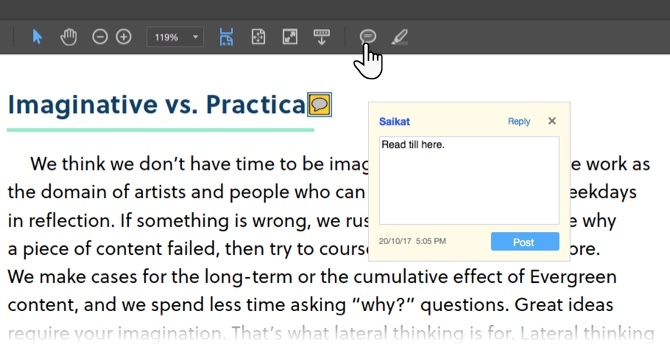
Nå kan du enkelt hoppe til den spesifikke kommentaren du la til notatet. Åpne PDF-dokumentet i Acrobat Reader.
- Gå til Vis> Verktøy> Kommentar> Åpne.
- De Kommentarliste vises i høyre rute i dokumentvinduet. Den viser alle kommentarer i en PDF og viser også en verktøylinje med vanlige alternativer, for eksempel sortering, filtrering og andre alternativer for å jobbe med kommentarer. Klikk på kommentaren og hopp til det bestemte stedet i dokumentet.
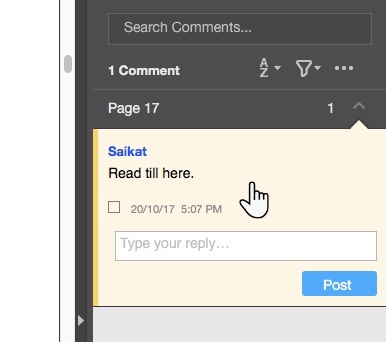
Har du lagt merke til de mange merknadene og tegneoppmerkingsverktøyene i kommentarverktøylinjen? Disse alternativene er utrolig kraftige måter å gjøre lesningen mer oppslukende og involvert. Den komplette oppdelingen av hvert verktøy er utenfor rammen for denne artikkelen, men dette Adobes hjelpeside vil ta deg gjennom dem alle.

Du kan bruke tekst- og tegneverktøyene i verktøylinjen til å merke segmenter eller setninger som er viktige. Den beste måten å husk alt du leste Slik husker du det du leste med enkle verktøyÅ lese mer vil ikke gjøre deg noe bra hvis du ikke kan beholde noe du leser. Bruk disse tipsene når du synes det er vanskelig å huske det du leste. Les mer er å koble informasjonen til detaljer som finnes utenfor PDF-dokumentet.
Men vi har fremdeles ikke kommet frem til en nøyaktig måte å bokmerke et PDF-dokument i Acrobat Reader. Det er på tide å se på et hack levert av en tredjepart.
En JavaScript-hack som fungerer med Adobe Acrobat
Kall dette en plug-in eller en Adobe-hack, men det er den eneste løsningen jeg kunne finne for å bevisst introdusere en bokmerkefunksjon i Adobe Reader. Den lille 5 KB JavaScript-filen er pakket inn en nedlastbar ZIP-fil på PDF Hacks.
- Last ned og pakker ut den lille filen. Kopier filen ("bookmark_page") til Acrobat Reader JavaScript-katalogen. I min Windows 10-maskin ligger den på - C: \ Programfiler \ Adobe \ Acrobat Reader DC \ Reader \ Javascripts.
- Start en PDF-fil med Adobe Acrobat Reader og åpne Utsikt Meny. Fire nye elementer er tydelig synlige på menyen:
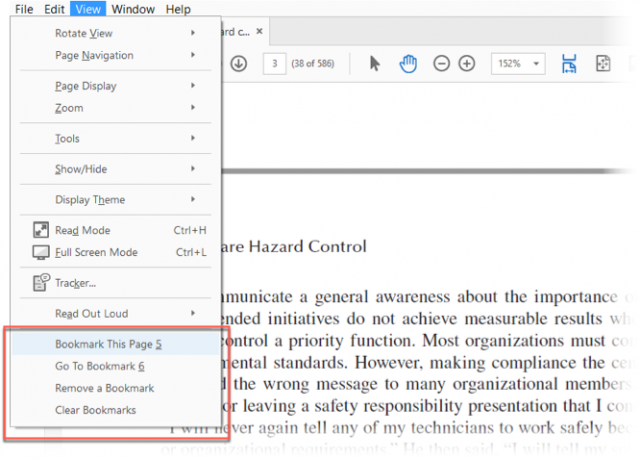 > Bokmerke Denne siden.
> Bokmerke Denne siden.
> Gå til bokmerke.
> Fjern et bokmerke.
> Tøm bokmerker. - Tallene (5,6) ved siden av de to øverste alternativene henvises det til hurtigtastene.
- Funksjonene er ganske mye selvforklarende. Fra siden du vil bokmerke, klikk på Bokmerk denne siden. Følgende boks åpnes, og du kan tilordne et navn til bokmerket.
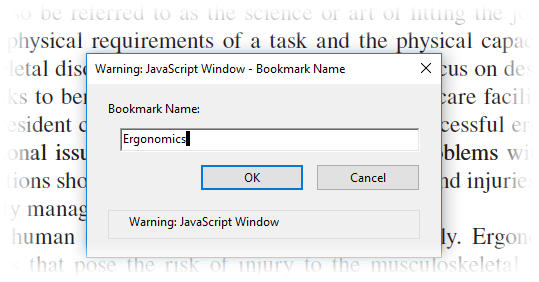
- Klikk på Gå til bokmerke åpner en flytende boks og et klikk på hver tar deg til hvert påfølgende bokmerke du har satt. Du kan bokmerke så mange antall sider du vil.
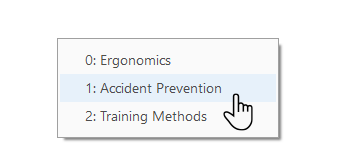
- De to andre alternativene i menyen er også tydelige. De Fjern et bokmerke kommando lar deg fjerne et enkelt bokmerke og Fjern bokmerker tørker ut alle bokmerkene på en gang.
Merk: For noen PDF-filer fungerer hackingen problemfritt. I andre kan det hende du får en intern feilvarsling. Gå til for å løse det Edit> Preferanser. Bla ned kategoriene og velg Javascript. Sett en sjekk mot Aktiver Acrobat JavaScript. Klikk OK og avslutte.
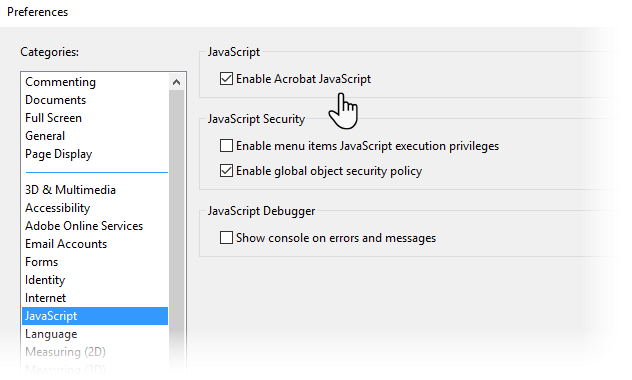
Er fraværet av et bokmerke en avtale?
Vi trenger fortsatt vårt PDF-filer og en kraftig leser Hva er en PDF-fil, og hvorfor stoler vi fortsatt på dem?PDF-filer har eksistert i over to tiår. La oss finne ut hvordan de ble til, hvordan de fungerer og hvorfor de er så populære år senere. Les mer . Adobe Acrobat Reader er nettopp det - en enkel leser av PDF-filer. Det er ment å være et springbrett til den fullverdige Adobe Acrobat Pro DC som gjør det mulig å lage bokmerker.
Over tid har gratisversjonen introdusert markeringsverktøyene og bedre sikkerhetsfunksjoner. Men koding i en bokmerkestruktur er et annet ballspill. Så fortell oss om din prøve med PDF-bokmerker.
Vet du om noen andre måter å bokmerke bøker i Adobe Reader? Hvilken er din favoritt PDF-leser? Tillater det bokmerker?
Bildekreditt: mizar_219842 /Depositphotos
Saikat Basu er nestleder for Internett, Windows og produktivitet. Etter å ha fjernet skitten fra en MBA og en ti år lang markedsføringskarriere, brenner han nå for å hjelpe andre med å forbedre historiefortellingene sine. Han ser opp for den savnede Oxford-komma og hater dårlige skjermbilder. Men ideer til fotografering, Photoshop og produktivitet beroliger sjelen hans.


